会议系统操作说明
- 格式:doc
- 大小:589.00 KB
- 文档页数:11
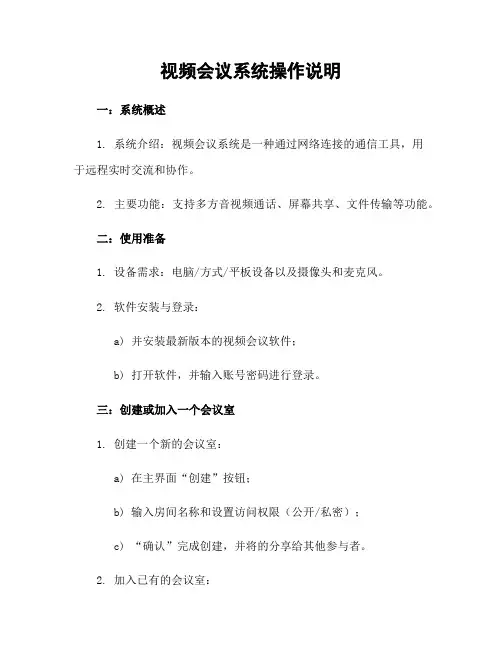
视频会议系统操作说明一:系统概述1. 系统介绍:视频会议系统是一种通过网络连接的通信工具,用于远程实时交流和协作。
2. 主要功能:支持多方音视频通话、屏幕共享、文件传输等功能。
二:使用准备1. 设备需求:电脑/方式/平板设备以及摄像头和麦克风。
2. 软件安装与登录:a) 并安装最新版本的视频会议软件;b) 打开软件,并输入账号密码进行登录。
三:创建或加入一个会议室1. 创建一个新的会议室:a) 在主界面“创建”按钮;b) 输入房间名称和设置访问权限(公开/私密);c) “确认”完成创建,并将的分享给其他参与者。
2. 加入已有的会议室:a)在主界面“加入”按钮;b)输入所提供给你们邀请人发送过来得到"Room ID";c)"Enter Room Id "后进去相应页面四:基本操作指南以下为常见操作说明:- 音频控制:a). 开启/关闭麦克风: 单击底部工具栏上对应图标即可切换状态.b). 其他成员静音解除静音 : 右键单击其他成员的视频窗口,选择“解除静音”或者"静音".c). 调整麦克风和扬声器: 底部工具栏上的设置图标, 进入设备配置界面。
- 视频控制:a). 开启/关闭摄像头:单击底部工具栏上对应图标即可切换状态。
b) 切换主讲人模式/画廊模式 : 在右侧菜单中相应按钮进行切换.c)调整分辨率与帧数:在设备配置页面可以自行更改.- 屏幕共享:a)屏幕共享按钮;b) 选择要分享的屏幕区域(全屏、某个程序等),并开始分享;c)"停止演示"后结束五:高级功能1. 文件传输:通过系统内置文件管理器实现,在会议过程中发送接收各种类型文件。
2. 影片播放:支持在线观看影片,并提供基本操作如暂停、快进等功能。
3. 白板博客: 提供一个虚拟白板以及涂鸦笔记。
用户可以一起编辑文档内容。
附件:无法律名词及注释:1. 音频控制 - 指能够开关麦克风和扬声器,调整音频输入输出的功能。
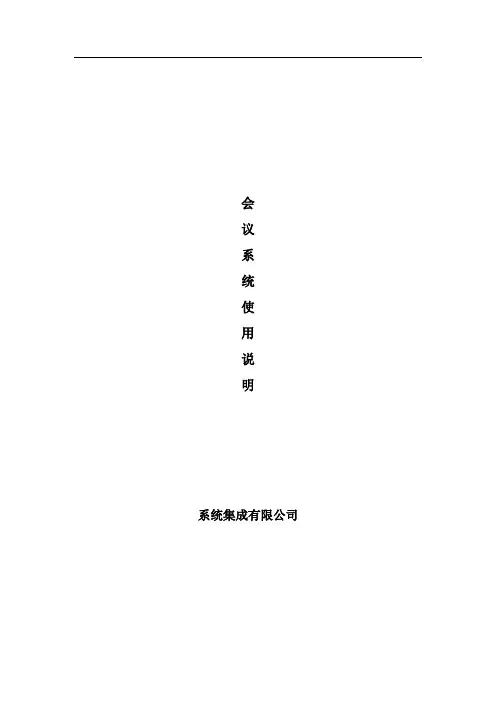
会议系统使用说明系统集成有限公司本会议系统对控制的功能进行了集中整合设计,将系统各模块的基本操作和电源控制都集成到了讲台上。
并在中控操作面板下提供了总电源开关和电源插座。
音频音量的控制集中到调音台上操作。
视频及相关控制集中到中控面板上操作。
一、系统电源的开启和关闭:1、打开总电源开关,(位置在讲台桌面中控面板下面)二、视频的播放:1、打开总电源开关,开上课键。
2、放下电动屏,按投影机开机。
3、信号切换到台式电脑或其它设备。
三、音量的调节:1、由调音台的1路、2路控制会议系统的音量;由5/6路控制中控切换过来的音量。
2、调音台右下方的红色音量推杆可调节最终的左右声道总音量。
附:中控操作面板使用说明KZ-2200一体化中控面板1、信号切换选择:投影信号切换键,用于将影碟机、视频展台所示通道的视频信号直接切换出投影机通道。
2、投影电脑信号:可编程多媒体中央控制系统安装使用手册第 8 页共 9 页其中“台式电脑”、“手提电脑”二个切换键,是控制主控机上二个VGA 输入通道的切换,3、投影机控制:由“开机”、“关机”、“视频”、“电脑”等键,是投影机的红外代码控制键,需要录入红外代码或写入RS232 码才能使用。
4、主音量控制键:主音量控制键,分为音量升、音量降、静音5、屏幕键:屏幕控制键共有二个:一个为屏幕升、一个为屏幕降控制;6、系统电源键:系统电源控制键共有二个:一个为电源开、一个为电源关控制7、面板接口带网络接口(方便笔记本电脑上网)、USB 接口(方便拔插USB 优盘、移动硬盘等设备)、话筒接口(方便用户演讲)、笔记本电脑音频(方便用户把笔记本电脑音频送入音响)、笔记本VGA 口(方便用户把笔记本信号送入投影机)。
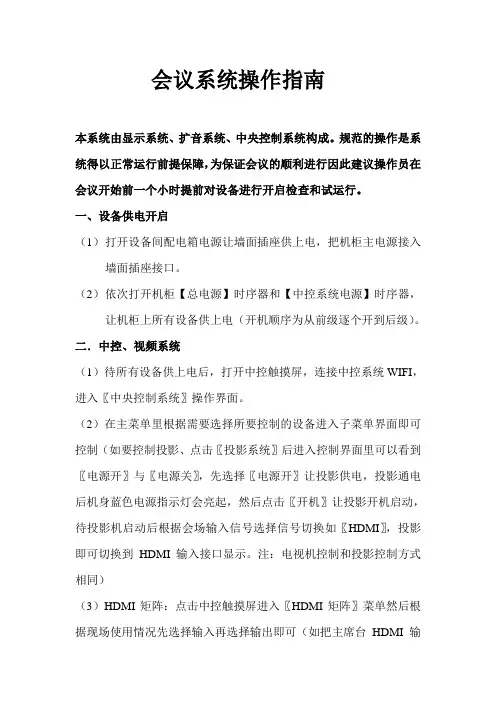
会议系统操作指南本系统由显示系统、扩音系统、中央控制系统构成。
规范的操作是系统得以正常运行前提保障,为保证会议的顺利进行因此建议操作员在会议开始前一个小时提前对设备进行开启检查和试运行。
一、设备供电开启(1)打开设备间配电箱电源让墙面插座供上电,把机柜主电源接入墙面插座接口。
(2)依次打开机柜【总电源】时序器和【中控系统电源】时序器,让机柜上所有设备供上电(开机顺序为从前级逐个开到后级)。
二.中控、视频系统(1)待所有设备供上电后,打开中控触摸屏,连接中控系统WIFI,进入〖中央控制系统〗操作界面。
(2)在主菜单里根据需要选择所要控制的设备进入子菜单界面即可控制(如要控制投影、点击〖投影系统〗后进入控制界面里可以看到〖电源开〗与〖电源关〗,先选择〖电源开〗让投影供电,投影通电后机身蓝色电源指示灯会亮起,然后点击〖开机〗让投影开机启动,待投影机启动后根据会场输入信号选择信号切换如〖HDMI〗,投影即可切换到HDMI输入接口显示。
注:电视机控制和投影控制方式相同)(3)HDMI矩阵:点击中控触摸屏进入〖HDMI矩阵〗菜单然后根据现场使用情况先选择输入再选择输出即可(如把主席台HDMI输入1切换到投影机。
先点(输入信号选择)里的〖1〗然后再点(输出信号选择)里的〖5〗即可。
投影机输入要在HDMI状态。
)注:HDMI矩阵输入1,2是主席台地插盒接口,3为视频会议摄像机,4,5,6,7为备用。
输出1,2,3,4为电视机,5为投影机,6为视频会议移动电视,7 ,8为备用接口)(4)VGA矩阵:点击中控触摸屏进入〖VGA矩阵〗菜单然后根据现场使用情况先选择输入再选择输出即可(如把VGA输入1切换到投影机。
先点(输入信号选择)里的〖1〗然后再点(输出信号选择)里的〖5〗即可。
投影机输入要在VGA状态。
)注:VGA矩阵输入1,2是主席台地插盒接口,3为视频会议摄像机,4,5,6,7为备用。
输出1,2,3,4为电视机,5为投影机,6为视频会议移动电视,7 ,8为备用接口)(5)投影幕布升降要使用中控来完成升降和停止。
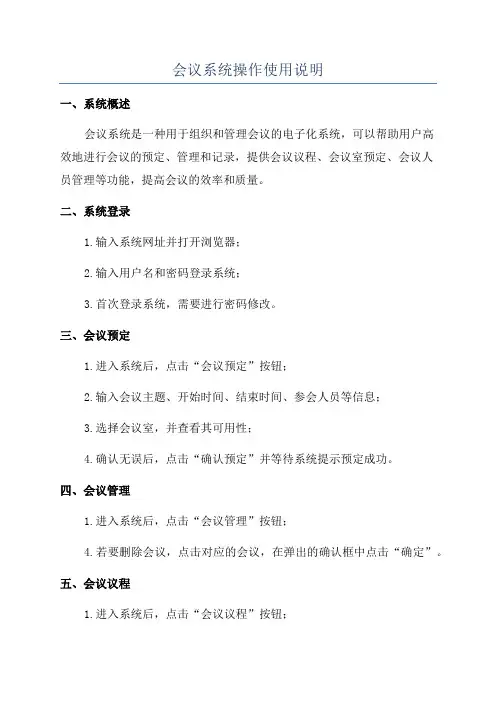
会议系统操作使用说明一、系统概述会议系统是一种用于组织和管理会议的电子化系统,可以帮助用户高效地进行会议的预定、管理和记录,提供会议议程、会议室预定、会议人员管理等功能,提高会议的效率和质量。
二、系统登录1.输入系统网址并打开浏览器;2.输入用户名和密码登录系统;3.首次登录系统,需要进行密码修改。
三、会议预定1.进入系统后,点击“会议预定”按钮;2.输入会议主题、开始时间、结束时间、参会人员等信息;3.选择会议室,并查看其可用性;4.确认无误后,点击“确认预定”并等待系统提示预定成功。
四、会议管理1.进入系统后,点击“会议管理”按钮;4.若要删除会议,点击对应的会议,在弹出的确认框中点击“确定”。
五、会议议程1.进入系统后,点击“会议议程”按钮;4.若要添加议程,点击对应的会议,在弹出的会议议程页面中点击“添加议程”按钮,输入相关信息,并保存;5.若要删除议程,点击对应的会议,在弹出的会议议程页面中点击要删除的议程,然后点击“删除”。
六、会议室管理1.进入系统后,点击“会议室管理”按钮;4.若要添加会议室,点击“添加会议室”按钮,输入相关信息,并保存;5.若要删除会议室,点击对应的会议室,在弹出的确认框中点击“确定”。
七、会议人员管理1.进入系统后,点击“会议人员管理”按钮;4.若要添加会议人员,点击“添加人员”按钮,输入相关信息,并保存;5.若要删除会议人员,点击对应的人员,在弹出的确认框中点击“确定”。
八、会议记录1.进入系统后,点击“会议记录”按钮;3.若要查阅记录,点击对应的会议,在弹出的记录页面中查看相关信息;5.若要打印记录,点击对应的会议,在弹出的记录页面中点击“打印”按钮。
九、系统设置1.进入系统后,点击用户名旁的下拉菜单;2.选择“系统设置”选项;3.可以修改个人资料、修改密码等操作。
以上就是会议系统的操作使用说明,通过该系统,用户可以轻松地进行会议预定、管理和记录,提高会议效率和质量。
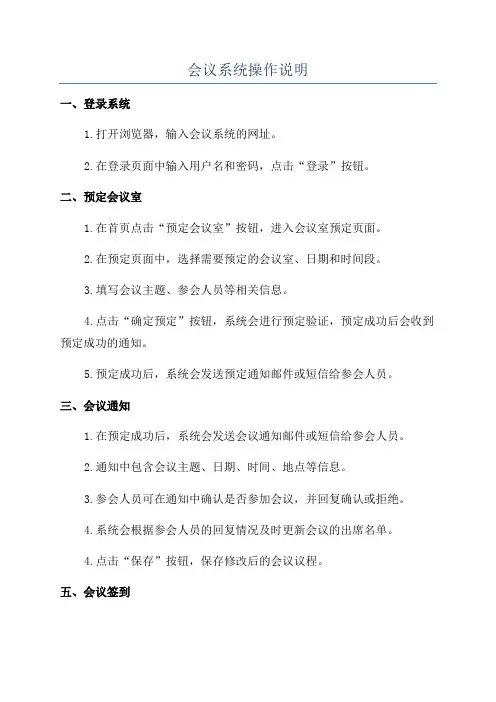
会议系统操作说明一、登录系统1.打开浏览器,输入会议系统的网址。
2.在登录页面中输入用户名和密码,点击“登录”按钮。
二、预定会议室1.在首页点击“预定会议室”按钮,进入会议室预定页面。
2.在预定页面中,选择需要预定的会议室、日期和时间段。
3.填写会议主题、参会人员等相关信息。
4.点击“确定预定”按钮,系统会进行预定验证,预定成功后会收到预定成功的通知。
5.预定成功后,系统会发送预定通知邮件或短信给参会人员。
三、会议通知1.在预定成功后,系统会发送会议通知邮件或短信给参会人员。
2.通知中包含会议主题、日期、时间、地点等信息。
3.参会人员可在通知中确认是否参加会议,并回复确认或拒绝。
4.系统会根据参会人员的回复情况及时更新会议的出席名单。
4.点击“保存”按钮,保存修改后的会议议程。
五、会议签到1.在会议开始时,主持人或会议组织者可以使用会议系统进行会议签到。
2.点击“会议签到”按钮,进入签到页面。
4.系统会自动记录签到时间和签到人员信息,并生成签到报告。
六、会议记录1.在会议进行过程中,可以使用会议系统进行会议记录。
2.点击“会议记录”按钮,进入会议记录页面。
3.在记录页面中,可以输入会议内容、讨论结果等相关信息。
4.点击“保存”按钮,保存会议记录。
七、会议评价1.在会议结束后,可以进行会议评价。
2.点击“会议评价”按钮,进入评价页面。
3.在评价页面中,可以填写对会议的满意度评分和评价意见。
4.点击“提交”按钮,提交评价信息。
八、会议报表1.在会议结束后,可以生成会议报表。
2.点击“会议报表”按钮,进入报表生成页面。
3.在报表生成页面中,可以选择需要生成的报表类型(如会议签到报表、会议记录报表等)和报表时间范围。
九、系统设置1.在首页点击“系统设置”按钮,进入系统设置页面。
3.对于管理员用户,还可以进行会议室管理、用户管理等相关设置。
4.点击“保存”按钮,保存修改后的设置。
以上就是会议系统的基本操作说明,用户可以根据需要进行相应的操作。
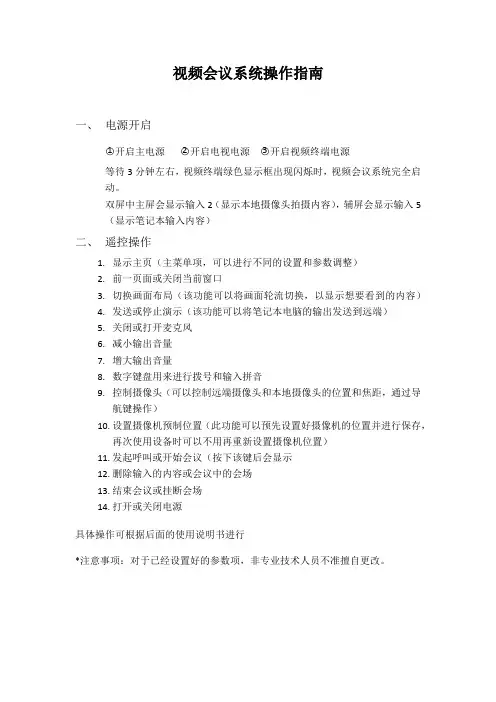
视频会议系统操作指南
一、电源开启
○1开启主电源○2开启电视电源○3开启视频终端电源
等待3分钟左右,视频终端绿色显示框出现闪烁时,视频会议系统完全启
动。
双屏中主屏会显示输入2(显示本地摄像头拍摄内容),辅屏会显示输入5
(显示笔记本输入内容)
二、遥控操作
1.显示主页(主菜单项,可以进行不同的设置和参数调整)
2.前一页面或关闭当前窗口
3.切换画面布局(该功能可以将画面轮流切换,以显示想要看到的内容)
4.发送或停止演示(该功能可以将笔记本电脑的输出发送到远端)
5.关闭或打开麦克风
6.减小输出音量
7.增大输出音量
8.数字键盘用来进行拨号和输入拼音
9.控制摄像头(可以控制远端摄像头和本地摄像头的位置和焦距,通过导
航键操作)
10.设置摄像机预制位置(此功能可以预先设置好摄像机的位置并进行保存,
再次使用设备时可以不用再重新设置摄像机位置)
11.发起呼叫或开始会议(按下该键后会显示
12.删除输入的内容或会议中的会场
13.结束会议或挂断会场
14.打开或关闭电源
具体操作可根据后面的使用说明书进行
*注意事项:对于已经设置好的参数项,非专业技术人员不准擅自更改。
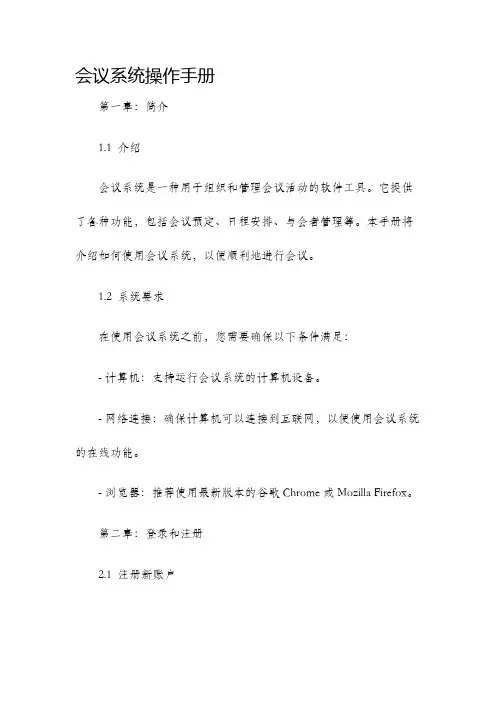
会议系统操作手册第一章:简介1.1 介绍会议系统是一种用于组织和管理会议活动的软件工具。
它提供了各种功能,包括会议预定、日程安排、与会者管理等。
本手册将介绍如何使用会议系统,以便顺利地进行会议。
1.2 系统要求在使用会议系统之前,您需要确保以下条件满足:- 计算机:支持运行会议系统的计算机设备。
- 网络连接:确保计算机可以连接到互联网,以便使用会议系统的在线功能。
- 浏览器:推荐使用最新版本的谷歌Chrome或Mozilla Firefox。
第二章:登录和注册2.1 注册新账户如果您是第一次使用会议系统,您需要注册一个新账户。
请按照以下步骤完成注册过程:1. 打开浏览器,并访问会议系统的网站。
2. 点击“注册”按钮,在注册页面填写必要的信息,包括用户名、密码和联系信息。
3. 点击“提交”按钮完成注册。
2.2 登录账户如果您已经拥有会议系统的账户,您可以使用以下步骤登录:1. 打开浏览器,并访问会议系统的网站。
2. 在登录页面输入您的用户名和密码。
3. 点击“登录”按钮完成登录。
第三章:会议预定3.1 创建新会议会议系统允许您轻松创建一场新会议。
按照以下步骤创建新会议:1. 登录会议系统。
2. 在会议系统主页上找到“创建新会议”按钮,并点击它。
3. 在弹出的对话框中填写有关会议的信息,包括会议名称、日期、时间、地点等。
4. 确认所填写的信息无误后,点击“提交”按钮。
3.2 编辑会议信息在会议预定后,您可以根据需要编辑会议的信息。
按照以下步骤进行编辑:1. 登录会议系统。
2. 找到您预定的会议,并点击进入会议详情页面。
3. 在会议详情页面上找到“编辑会议信息”按钮,并点击它。
4. 修改会议的相关信息,并点击“保存”按钮。
第四章:日程安排4.1 添加日程在会议系统中,您可以为每场会议添加日程安排,以便组织会议的进程。
按照以下步骤添加日程:1. 登录会议系统。
2. 找到您需要添加日程的会议,并点击进入会议详情页面。
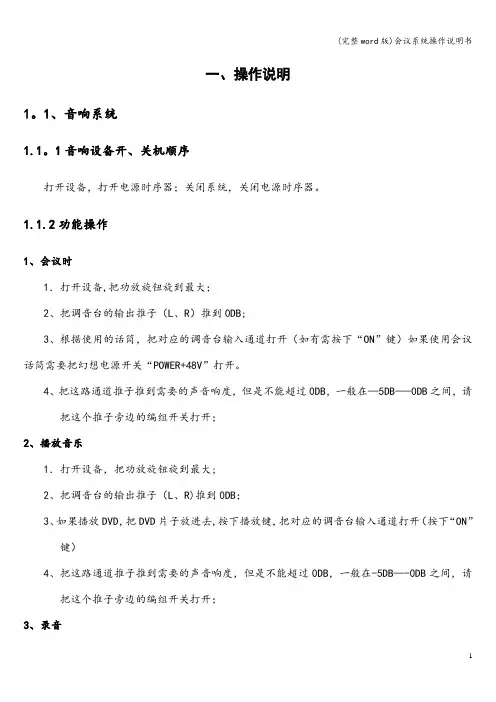
一、操作说明1。
1、音响系统1.1。
1音响设备开、关机顺序打开设备,打开电源时序器;关闭系统,关闭电源时序器。
1.1.2功能操作1、会议时1.打开设备,把功放旋钮旋到最大;2、把调音台的输出推子(L、R)推到0DB;3、根据使用的话筒,把对应的调音台输入通道打开(如有需按下“ON”键)如果使用会议话筒需要把幻想电源开关“POWER+48V”打开。
4、把这路通道推子推到需要的声音响度,但是不能超过0DB,一般在—5DB-—0DB之间,请把这个推子旁边的编组开关打开;2、播放音乐1.打开设备,把功放旋钮旋到最大;2、把调音台的输出推子(L、R)推到0DB;3、如果播放DVD,把DVD片子放进去,按下播放键,把对应的调音台输入通道打开(按下“ON”键)4、把这路通道推子推到需要的声音响度,但是不能超过0DB,一般在-5DB—-0DB之间,请把这个推子旁边的编组开关打开;3、录音1.打开设备;2、把调音台的输出AUX2(在调音台的右边)旋到0DB;3、把需要录音的话筒通道对应的AUX2旋到—5DB——0DB之间,这样就把这路话筒进入录制了。
4、远程视频会议1.打开设备,把功放旋钮旋到最大;2、把调音台的输出AUX1(在调音台的右边)旋到0DB;3、把远程视频会议这路通道推子推到需要的声音响度,但是不能超过0DB,一般在-5DB——0DB之间,请把这个推子旁边的编组开关打开;4、把需要送给远方的话筒通道对应的AUX1旋到-5DB——0DB之间,这样就把这路话筒进入远程视频终端了。
5、注意:不能把远程视频这路的AUX1旋钮打开。
1。
2、大屏显示系统1、打开大屏设备电源;2、通过无线触摸屏的把大屏打开;3、通过无线触摸屏选择大屏需要的模式;4、通过无线触摸屏选择大屏需要的信号输入;5、注意:如果大屏模式不能调用,请动一下大屏控制电脑的鼠标就可以了;1.3、矩阵切换系统1、通过无线触摸屏选择信号的输入输出;2、如果要把视频信号切换到桌面液晶显示器和控制室的六台监视器,首先通过无线触摸屏的AV矩阵界面把需要显示的视频信号切换到倍线器,再到VGA矩阵界面把选择的倍线器信号切换到监视器和桌面液晶显示器上即可;1。
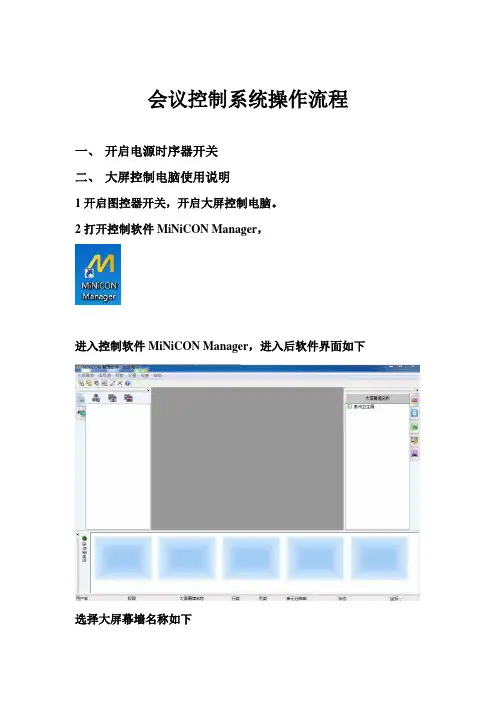
会议控制系统操作流程一、开启电源时序器开关二、大屏控制电脑使用说明1开启图控器开关,开启大屏控制电脑。
2打开控制软件MiNiCON Manager,进入控制软件MiNiCON Manager,进入后软件界面如下选择大屏幕墙名称如下加载大屏幕墙,鼠标双击泰州卫生局,控制方式为网络控制,控制器ip地址:192.168.1.219,确认连接信息后输入密码“123456”,点击确认。
进入本屏幕墙控制界面。
3.打开大屏幕电源开关在中间大屏幕模拟框中,点鼠标右键,点击设置光机。
在下边对话框中,光机状态下,选择应用所有光机,点击开启,关闭大屏请点击关闭。
3.打开、切换信号到大屏上先在界面中间的大屏幕模拟框中,按鼠标左键,划出一个窗口,在选择界面左手的信号源列表,双击信号源。
要关闭这所窗口时,请在要关闭的窗口上点击右键,选择关闭,或选择关闭所有窗口。
一般常用开窗模式,我们已经做了预案,预案列表中,在界面右手点击预案列表图标。
你也可以自己建立常用预案,先开好你所常用的开窗模式,后选主菜单预案/保存预案,后在预案保存对话框中,输入预案名称,点击确认。
三、IPAD操作说明1.开启电源时序器开关,开启图控开关,开启大屏控制电脑,登录大屏控制软件MiNiCON Manager。
2.打开IPAD,运行CR ipanel进入泰州卫生局八楼会议控制系统。
3.各菜单说明:a)大屏控制菜单:开关大屏,大屏显示模式选择。
b)投影机控制菜单:东西投影机的控制,吊架的控制,投影幕布的控制。
c)西摄像机菜单:小会议室摄像机的控制。
d)东摄像机菜单:中会议室摄像机的控制。
e)DVD控制菜单:DVD机的控制。
f)大屏矩阵菜单:各信号输入和信号输出的选择和切换,先选择相应的信号输入然后再选择相应的信号输出。
全屏模式:小会议室摄像机1和中会议室摄像机2信号输出选择“采集1”,控制电脑的信号输入选择“地插3 VGA-3”,信号输出选择“采集1”,DVD机信号输入选择“HDMI-4”,信号输出选择“采集1”。
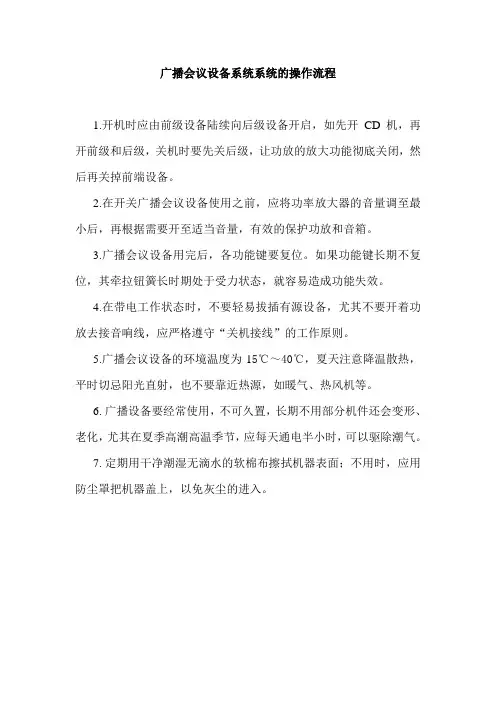
广播会议设备系统系统的操作流程
1.开机时应由前级设备陆续向后级设备开启,如先开CD机,再开前级和后级,关机时要先关后级,让功放的放大功能彻底关闭,然后再关掉前端设备。
2.在开关广播会议设备使用之前,应将功率放大器的音量调至最小后,再根据需要开至适当音量,有效的保护功放和音箱。
3.广播会议设备用完后,各功能键要复位。
如果功能键长期不复位,其牵拉钮簧长时期处于受力状态,就容易造成功能失效。
4.在带电工作状态时,不要轻易拔插有源设备,尤其不要开着功放去接音响线,应严格遵守“关机接线”的工作原则。
5.广播会议设备的环境温度为15℃~40℃,夏天注意降温散热,平时切忌阳光直射,也不要靠近热源,如暖气、热风机等。
6.广播设备要经常使用,不可久置,长期不用部分机件还会变形、老化,尤其在夏季高潮高温季节,应每天通电半小时,可以驱除潮气。
7.定期用干净潮湿无滴水的软棉布擦拭机器表面;不用时,应用防尘罩把机器盖上,以免灰尘的进入。
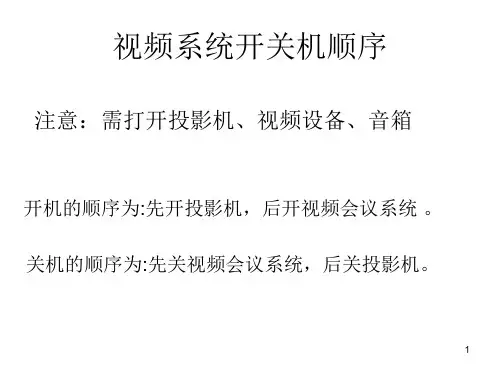
网络视频会议系统的操作规程一、会议登录与准备1. 打开电脑并确保联网正常。
2. 启动网络视频会议系统,并输入个人账号和密码登录。
3. 登录成功后,进入系统主界面。
4. 根据会议通知或预约,选择进入相应的会议。
二、会议预约与创建1. 在系统主界面找到“预约会议”或类似选项,点击进入。
2. 输入会议主题、日期、时间以及参会人员等信息,并保存。
3. 预约成功后,系统将自动生成会议号码和会议密码,并发送给参会人员。
三、会议入会与退出1. 在会议开始时间前,登录系统并进入主界面。
2. 在主界面搜索会议号码或通过收到的会议邀请点击加入会议。
3. 进入会议后,关闭麦克风和摄像头,以免干扰其他参会人员。
4. 在会议期间如需发言或互动,可逐一打开麦克风和摄像头。
5. 会议结束后,点击退出会议并关闭会议系统。
四、会议操作与功能1. 会议界面布局:视频区域、演讲者列表、聊天窗口等组成。
2. 演讲者切换:主持人可决定某个参会人员的演讲权限,实现轮流发言。
3. 屏幕共享:主持人可选择共享自己的屏幕,向其他参会人员展示内容。
4. 文件共享:主持人可上传会议相关文件,供参会人员下载并查看。
5. 会议记录:系统可自动记录会议过程中的聊天内容,便于后续查阅。
6. 白板功能:支持主持人或参会人员在会议过程中进行实时绘制和标注。
7. 问答功能:支持参会人员提问并进行文字或语音回答,以加强互动。
五、会议礼仪与注意事项1. 提前准备:在会议开始前,检查设备、网络等条件,保证会议顺利进行。
2. 安静参会:进入会议后,请关闭手机或将其调至静音状态,以免干扰他人。
3. 尊重发言:在会议中,轮到自己发言时请明确表达,限制发言时间,不要占用过多时间。
4. 注意听讲:在他人发言时,保持专注并给予适当的回应,表明自己在关注会议内容。
5. 网络稳定:请确保网络连接稳定,以免出现断线、声音不清等问题。
6. 注意形象:参会人员可根据需要打开摄像头,须注意个人形象和言行举止。
视频会议系统操作说明操作说明:视频会议系统1.概述1.1 视频会议系统的基本原理1.2 系统组成部分介绍1.3 系统的优势和适用场景2.准备工作2.1 确定会议时间和地点2.2 确定会议参与人员2.3 确认会议主持人和会议议程3.系统登录3.1 打开视频会议系统软件3.2 输入登录账号和密码3.3 登录按钮4.创建会议4.1 “创建会议”按钮4.2 填写会议主题、日期和时间 4.3 添加会议参与人员4.4 确认会议设置并“创建”按钮5.加入会议5.1 收到会议邀请或会议号码5.2 打开视频会议系统软件5.3 输入会议号码或邀请5.4 “加入会议”按钮6.会议界面说明6.1 视频显示区域6.2 音频设置和麦克风控制6.3 屏幕共享和文件传输6.4 聊天功能和表情符号6.5 会议控制和管理7.会议操作7.1 开启/关闭麦克风7.2 打开/关闭摄像头7.3 切换视图布局7.4 共享屏幕和演示文稿7.5 会议记录和讨论纪要8.结束会议8.1 主持人“结束会议”按钮8.2 提示会议参与人员会议即将结束8.3 关闭视频会议系统软件附件:1.用户手册2.系统管理员指南3.视频会议常见问题解答法律名词及注释:1.保密协议:一种双方达成的法律协议,规定了信息的保密范围和使用方式。
2.数据隐私:个人或公司的数据受到法律保护,未经授权不得泄露或滥用的权利。
3.电子签名:通过电子方式展示出个体或机构的意愿,具有法律效应。
4.会议记录:会议过程的文字记录或音频记录,用于后续回顾和参考。
****会议室智能会议系统操作手册****年**月**日目录一、智能会议室智能系统的启动 (2)1.1确认电源 (2)1.2开启触摸屏 (2)二、智能会议室中央控制系统操作说明 (2)2.1开启触摸屏,进入主控页面 (2)2.2.1 主控页面之“显示控制” (3)2.2.2、主控页面之“录像机” (3)2.2.3、主控页面之“视频会议” (4)2.2.4、主控页面之“DVD机” (4)2.2.5、主控页面之“机顶盒” (5)2.2.6、主控页面之“环境控制” (5)2.2.7、主控页面之“视频切换” (6)2.2.8、主控页面之“电脑切换” (6)2.3、退出系统 (7)一、智能会议室智能系统的启动1.1 确认电源确认机柜内拖线板正常供电,并确定各设备正常供电。
1.2 开启触摸屏开启触摸屏,进入智能会议系统操作界面二、智能会议室中央控制系统操作说明2.1 开启触摸屏,进入主控页面2.2.1 主控页面之“显示控制”该控制界面主要是对投影机和投影幕的控制,点击左侧的主控页面上的“投影控制”进入右侧的“显示控制”页面,即可对投影机进行开/关机和信号切换,以及投影幕的升降等操作。
2.2.2、主控页面之“录像机”进入“录像机”页面后即可对录像机进行各种播放、录像等操作。
2.2.3、主控页面之“视频会议”进入“视频会议”控制页面后即可对视频会议主机进行拨号、挂机、音量加减、静音、静麦等各项操作。
2.2.4、主控页面之“DVD机”进入“DVD机”页面后即可对DVD机进行各种播放、电源等操作。
2.2.5、主控页面之“机顶盒”进入“机顶盒”页面后即可对电视盒进行开关等操作。
2.2.6、主控页面之“环境控制”进入“环境控制”页面后即可对灯光进行开关和声音控制等操作。
2.2.7、主控页面之“视频切换”进入“视频切换”页面后即可对任意输出选择任意的输入。
如:要在等离子上看DVD,可以先选择“等离子”再选择“DVD”来实现。
网络视频会议系统操作手册第一章:系统概述 (3)1.1 产品简介 (3)1.2 功能特点 (3)1.2.1 高清视频通话 (3)1.2.2 多人会议 (4)1.2.3 实时互动协作 (4)1.2.4 会议录制与回放 (4)1.2.5 会议管理 (4)1.2.6 数据安全 (4)1.2.7 灵活的部署方式 (4)1.2.8 易用性 (4)1.2.9 兼容性 (4)1.2.10 定制化服务 (4)第二章:安装与配置 (4)2.1 系统要求 (4)2.2 安装步骤 (5)2.2.1 安装包 (5)2.2.2 安装程序 (5)2.2.3 运行程序 (5)2.3 配置网络 (5)2.3.1 设置网络参数 (5)2.3.2 配置防火墙 (6)2.3.3 设置代理服务器(如有需要) (6)第三章:账户管理 (6)3.1 注册与登录 (6)3.1.1 注册 (6)3.1.2 登录 (6)3.2 账户信息修改 (7)3.2.1 修改个人信息 (7)3.2.2 修改密码 (7)3.2.3 绑定/解绑邮箱、手机 (7)3.3 密码找回 (7)第四章:会议组织与预约 (7)4.1 创建会议 (7)4.1.1 登录系统 (7)4.1.2 创建会议 (7)4.1.3 填写会议信息 (8)4.1.4 提交会议信息 (8)4.2 预约会议 (8)4.2.1 查询会议 (8)4.2.2 选择会议 (8)4.2.4 提交预约信息 (8)4.3 会议通知 (8)4.3.1 发送会议通知 (8)4.3.2 查看会议通知 (9)4.3.3 确认会议参加 (9)第五章:会议接入与退出 (9)5.1 加入会议 (9)5.2 退出会议 (9)5.3 会议密码 (9)第六章:会议功能操作 (10)6.1 视频功能 (10)6.1.1 视频开启与关闭 (10)6.1.2 视频切换 (10)6.1.3 视频美颜 (10)6.2 音频功能 (10)6.2.1 麦克风开启与关闭 (10)6.2.2 静音与取消静音 (10)6.2.3 耳机与扬声器切换 (11)6.3 文档共享 (11)6.3.1 文档 (11)6.3.2 文档预览 (11)6.3.3 文档编辑 (11)6.3.4 文档 (11)第七章:互动与交流 (12)7.1 聊天功能 (12)7.1.1 功能概述 (12)7.1.2 公共聊天 (12)7.1.3 私聊 (12)7.2 投票与问卷调查 (12)7.2.1 功能概述 (12)7.2.2 创建投票 (12)7.2.3 创建问卷调查 (12)7.2.4 参与投票与问卷调查 (13)7.3 屏幕共享 (13)7.3.1 功能概述 (13)7.3.2 启动屏幕共享 (13)7.3.3 结束屏幕共享 (13)第八章:会议录制与回放 (13)8.1 录制会议 (13)8.1.1 录制启动 (13)8.1.2 录制暂停与恢复 (14)8.1.3 录制结束 (14)8.2 回放会议 (14)8.2.2 调整播放速度 (14)8.2.3 暂停与继续播放 (14)8.2.4 跳转到指定位置 (14)8.3 录制文件管理 (14)8.3.1 文件列表 (14)8.3.2 文件 (14)8.3.3 文件删除 (14)8.3.4 文件共享 (15)第九章:系统设置与维护 (15)9.1 系统参数设置 (15)9.1.1 登录系统设置界面 (15)9.1.2 基本参数设置 (15)9.1.3 高级参数设置 (15)9.1.4 网络参数设置 (15)9.2 设备检测与配置 (16)9.2.1 设备检测 (16)9.2.2 设备配置 (16)9.3 系统升级与维护 (16)9.3.1 系统升级 (16)9.3.2 系统维护 (16)第十章:常见问题与解答 (16)10.1 常见问题 (16)10.1.1 视频会议系统无法连接 (16)10.1.2 视频画面卡顿 (17)10.1.3 音频问题 (17)10.2 技术支持与售后服务 (17)10.2.1 技术支持 (17)10.2.2 售后服务 (17)第一章:系统概述1.1 产品简介本网络视频会议系统是一款集视频通信、数据共享、互动协作于一体的现代化远程会议解决方案。
视频会议系统简易操作说明一、本地会议模式(投影播放本地PPT):1)按投影机遥控器“ON”键,开启会议室的悬挂式投影机;2)按投影幕遥控器“下”,把投影幕降落;3)将笔记本电脑与墙面插连接,并将笔记本电脑的连接投影仪的方式选择为“复制“,分辨率设置为1024×768;4)根据需要关闭不需要的灯光;5) 投影机输入选择“computer 1”;6)PPT演示完毕后,按投影机遥控器“ON/OFF”按钮,关闭投影机,按投影幕墙面开关“上”,把投影幕回升。
若要关闭系统电源,请将插座电源断掉二、召开视频会议1)启动视频终端按遥控器“电源“按钮,此时宝利通视频终端指示灯闪烁,摄像机复位,120秒左右终端启动成功,指示灯长明;2)启动电视机按电视机遥控器“电源“按钮,启动电视机,电视机启动后,左电视选择“HDMI 1”输入;3)启动投影机投影机遥控器“POWER”键开启投影,机投影机输入选择“HDMI 1”;4)呼叫远程从主屏幕选择“拨打电话”,或在遥控器上输入号码,后按遥控器上的“呼叫”按键,呼叫对方;5)发言终端可以自动应答远端的呼叫,当连接成功后,可以自由发言;在发言时使用自然的姿态,以正常的语音发言,切勿大叫,切勿拍击麦克风;6)静音当您不发言或不希望对方听到本地的声音时,请将您的麦克风静音,按遥控器“静音”按钮,如需取消,请重复按一次“静音”按钮;7)将本地PPT 发送到远端在通话过程中,将笔记本电脑与墙面插连接,并将笔记本电脑的外接方式选择为“扩展”或者“复制“,分辨率设置为1024×768,然后按终端遥控器的“内容”键,在出现的对话框中选择“电脑”,后按确定,这时候投影机显示PPT 图像,而电视仍然看到的是远程图像,双流发送成功;8)断开对方连接,按终端遥控“挂断”按钮,即可结束于对方连接9)结束视频会议,当需要断开所有与对方的连接后,按遥控器上的挂断,若弹出提示框,确认您想要挂断;10)关机按住遥控器上或系统正面电源按钮5 秒,视频终端进入待机状态,若要关闭系统电源,请将插座电源断掉;附页:视频终端遥控器按键说明:。
...../...../视频会议系统操作手册目录一、软件部分 3 (一)中文版操作 31、MCU中文版软件操作 31.1软件登录 31.2新建会议 41.3添加会议成员 41.4会议参数设置 61.5进行开会,选定主席71.6调节摄像机方位81.7关闭会议82、录播中文版软件操作92.1软件登录92.2查看会议录像10 (二)英文版操作111、MCU英文版软件操作111.1软件登录111.2新建会议111.3添加会议成员121.4会议参数设置131.5进行开会,选定主席141.6调节摄像机方位141.7关闭会议152、录播英文版软件操作152.1软件登录152.2查看会议录像16二、硬件部分16 总述16 (一)电源部分161、消防控制室内交换机电源162、总统办公室电源163、二楼会议室电源164、一楼大厅电源16 (二)设备按钮调节171、二楼会议室调音台调节172、二楼设备间调音台调节17三、设备连接拓扑图17 (一)视频会议拓扑图17 (二)二楼会议室设备拓扑图18一、软件部分(一)中文版操作1、MCU中文版软件操作1.1软件登录双击打开中文版MCU会议软件,然后点击“连接”,弹出对话框,在列表中选择MCU的IP地址(172.21.102.121),在点击“连接”,此时软件已于MCU建立连接1.2新建会议在“会议模版列表”空白处右键→“添加会议”,依次为,会议名称、会议别名、备注信息。
例如新建会议名称为DefaultRoom,会议别名为10000,备注信息为空。
然后“确定”,此时在会议模版列表中就多了一个会议“DefaultRoom”1.3添加会议成员新建一个会议后双击进入会议,会看到会议成员列表为空,这就需要我们添加会议成员。
点击“设备管理”下的“会议参数设置”弹出对话框,点击“会议成员”→“添加会议成员”,此时又弹出一新的对话框为会议成员列表。
(“172.21.102.181”为总统办公室“172.21.102.182”为二楼会议室、“172.21.102.183”为一楼大厅)要将哪个会议成员加入会议就选中哪个会议成员,选中后然后“确定”。
一、操作说明1.1、音响系统1.1.1音响设备开、关机顺序打开设备,打开电源时序器;关闭系统,关闭电源时序器。
1.1.2功能操作1、会议时1.打开设备,把功放旋钮旋到最大;2、把调音台的输出推子(L、R)推到0DB;3、根据使用的话筒,把对应的调音台输入通道打开(如有需按下“ON”键)如果使用会议话筒需要把幻想电源开关“POWER+48V”打开。
4、把这路通道推子推到需要的声音响度,但是不能超过0DB,一般在-5DB——0DB之间,请把这个推子旁边的编组开关打开;2、播放音乐1.打开设备,把功放旋钮旋到最大;2、把调音台的输出推子(L、R)推到0DB;3、如果播放DVD,把DVD片子放进去,按下播放键,把对应的调音台输入通道打开(按下“ON”键)4、把这路通道推子推到需要的声音响度,但是不能超过0DB,一般在-5DB——0DB之间,请把这个推子旁边的编组开关打开;3、录音1.打开设备;2、把调音台的输出AUX2(在调音台的右边)旋到0DB;3、把需要录音的话筒通道对应的AUX2旋到-5DB——0DB之间,这样就把这路话筒进入录制了。
4、远程视频会议1.打开设备,把功放旋钮旋到最大;2、把调音台的输出AUX1(在调音台的右边)旋到0DB;3、把远程视频会议这路通道推子推到需要的声音响度,但是不能超过0DB,一般在-5DB——0DB之间,请把这个推子旁边的编组开关打开;4、把需要送给远方的话筒通道对应的AUX1旋到-5DB——0DB之间,这样就把这路话筒进入远程视频终端了。
5、注意:不能把远程视频这路的AUX1旋钮打开。
1.2、大屏显示系统1、打开大屏设备电源;2、通过无线触摸屏的把大屏打开;3、通过无线触摸屏选择大屏需要的模式;4、通过无线触摸屏选择大屏需要的信号输入;5、注意:如果大屏模式不能调用,请动一下大屏控制电脑的鼠标就可以了;1.3、矩阵切换系统1、通过无线触摸屏选择信号的输入输出;2、如果要把视频信号切换到桌面液晶显示器和控制室的六台监视器,首先通过无线触摸屏的AV矩阵界面把需要显示的视频信号切换到倍线器,再到VGA 矩阵界面把选择的倍线器信号切换到监视器和桌面液晶显示器上即可;1.4、数字会议和摄像跟踪系统1.4.1数字会议系统按下电源开关后,HCS-4100MA/05 会议系统主机上电自动初始化,然后进入 LCD 初始界面,这包括“菜单”、“开机数量”和“模式”,如下左图所示。
此时,按“”键可改变开机数量,按“EXIT”可切换模式。
按“菜单”下的 MENU 键进入菜单设置界面,这包括“网络设置”、“同传设置”、“系统状态”、“测试”、“其它设置”、“关于”六个菜单项,如下右图所示。
被选中项目以高亮显示,按 MENU 键可以进入相应菜单项的设置界面,通过向左向右键可以遍历此界面下各菜单项,按 EXIT 退出本级菜单,返回上一级菜单。
“网络设置”“网络设置”子菜单包括“IP 地址”、“子网掩码”、“网关”三个子菜单项,如下图示:选择 IP 地址后,进入设置IP 地址界面,用于给主机指定唯一的 IP 地址。
左右方向键可以遍历四个数值,MENU 键选中相应的数值后,按方向键可以改变数值(长按方向键可以快速的调整数值)。
选择好相应的数值后,按 MENU 键确定,按 EXIT 返回上一级。
子网掩码和网关的设置与IP 地址方法相同。
设置完成后按EXIT 退出。
结合软件控制时,此功能设置必须与软件设置的内容一致,否则会导致连接问题。
“系统状态”进入到 LCD 菜单设置界面,按左右方向键,选中系统状态功能,按MENU 键进入:包括话筒状态和同传状态两个子菜单,分别用于监视话筒状态和同传通道的状态,如下图所示:话筒状态:进入此菜单后,会出现一个包含话筒总数、发言数和申请数的表格,其中话筒总数即为连接系统的代表单元总数。
如下图所示:“测试”“测试”子菜单:测试子菜单下,可以对话筒、LCD、按键进行检测。
按 MENU 键选择“话筒”,进入话筒测试界面 ( 如果没有发言单元连接到主机,则此界面不能进入 ),此时左右方向键分别对应选择连接在主机的上一台和下一台代表单元, MENU 键用来开启和关闭代表单元。
反复按向右方向键可以遍历所有连接的与会单元,遍历完成后自动退出话筒测试界面,同时也可以按 EXIT 退出话筒测试。
此功能主要用于会前对话筒进行检测。
选择“LC D”,进入 LCD 屏测试界面,立即开始 LCD 屏的列扫描,如下左图所示,列扫描完成,再按左方向或右方向键,可以进行两次行扫描,如下右图所示,再按一次左或右方向键,进行全屏的点扫描,扫描完成后按任意键退出到菜单测试选择“按键”子菜单可以对于连接的会议单元的按键进行测试,此时可以根据会议单元的LCD 屏显示提示一步步进行,如图下图所示,主机控制“按键”测试的结束,根据按键测试的结果,有如下的显示。
此功能主要用于会前对按键(特别是有表决功能时)进行检测。
“其他设置”“其他设置”子菜单包括“单元编号”、“语言设置”、“优先权”和“扬声器”四个选项。
a) 按下“单元编号”,显示如上右图提示界面,“请依次按会议单元'1'键,再重新上电”,对应的会议单元LCD 屏上,会提示目前的编号情况,'1'号键对应的指示灯开始闪烁,如下图所示,按下'1'号键,会议单元'1'号键对应的指示灯灭,表示此单元已编号。
注:1、所有的单元编号完成以后,一定要先关掉主机电源再打开电源,以使会议单元的编号得到更新。
2、HCS-4100 系统具有自动编号功能。
这里对每台会议单元手动编号,是用于一些需要明确知道某会议单元的编号数值,并利用此编号数值进行控制的场合,如利用 TAIDEN 中控系统的无线触摸屏来控制会议系统话筒。
b) 按下“语言设置”,LCD 显示出以下界面。
菜单显示可以在简体中文、繁体中文和英语之间切换。
c) 按下“优先权”,显示下图所示界面,“选择主席优先权模式”,有“全部静音”和“全部关闭” 两个选择。
会议进行时,如主机设置的主席优先权模式为“全部静音”,则主席按下优先权按键会将所有开启的代表单元和 VIP 单元暂时关闭(静音),松开按键后,被静音的代表单元和 VIP 单元恢复。
如果主机设置的主席优先权模式为“全部关闭”,则主席按下优先权按键会将所有开启的代表单元关闭,而 VIP 单元是暂时关闭(静音),松开按键后,被静音的 VIP 单元恢复。
d) 按下“扬声器”,在子菜单里再按下“关”,系统主机将关闭所有单元的内置扬声器。
要恢复开启的扬声器状态,按下“开”即可。
“关于”显示主机软件的版本号、TAIDEN 公司信息以及产品的序列号,如下图所示。
按 EXIT键退回上一级。
会议系统主机音量调节HCS-4100MA/05 会议系统主机的前面板和后面板如下图所示:通过调节旋钮⑩调节会议单元原音通道音量,LCD 屏显示如下图所示:通过调节旋钮⑨调节会议单元原音通道高音部分,LCD 屏显示如下图所示:通过调节旋钮⑧调节会议单元原音通道低音部分,LCD 屏显示如下图所示:通过调节旋钮⑦调节线路输入音量,LCD 屏显示如下图所示:1.4.2摄像跟踪系统1.要实现摄像跟踪首先要单元编号,按主机菜单键(MUNU)------单元编号-------全部从新编号-------开始---------然后看话筒指示灯在闪烁-----从第一个话筒依次按灭指示灯直到最后个话筒-------再到主机按结束-------系统就自动保存------关主机电源------再上电。
2.网线连接到电脑,设好IP地址,就可以打开电脑上的软件;3.打开桌面会议系统软件, 点击确认进入软件界面,软件界面上边可以看到跟主机连接状态,如果是连接上了就可以下一步,点击会议管理员-------点击视频跟踪-------就会弹出一个界面要你选择一个会议-------点击会议下的内容-------就可以调试摄像跟踪了--------点击发言选项-------左边的就是刚才你编过号的所有话筒-------点击一个话筒按鼠标右键---------打开话筒------再到右边就可以看到小匡里---------点击一个话筒按鼠标右键-------调整摄像跟踪-------选择摄像机-------按上下左右调整------下面有放大缩小-------连续和单步-------要调整准确就要用单步来调整------最后保存-----以此类推-------调整好所有话筒-------推出软件。
二、设备保管2.1、注意机器的使用条件:一般在机器的使用说明书中都会列出机器的使用条件,如:1. 环境温度:-10℃--+40℃2. 相对湿度:50%--80%3. 电源电压:198V—242V4. 电源频率:50Hz—60Hz具体来说,就是要求:1. 避免在温度极低或极高的环境中使用机器,避免阳光一直直接照射机器的表面。
2. 避免在潮湿的环境中使用机器,以免机内元器件过早失效或机器过早生锈。
3. 在使用前必须确认当地的电源电压与本机相符。
2.2、注意机器的使用环境:1. 避免在灰尘以及震动环境中使用机器。
2. 在机器的四周应留有足够的空隙,以利于机器的散热。
3. 对于功率放大器,应特别注意保持散热通道的畅通。
2.3、机器使用中的注意点:1. 严禁带电拔、插信号插头。
以免由此产生的冲击而损坏机器或音箱。
2. 机器工作过程中若发出异常的声音,应立即关断电源,停止使用。
并请有经验的合格维修人员维修。
自己不要擅自打开机器,以免使机器遭受更大的损坏或造成触电事故。
2.4、注意机器的保养:1.不要使用挥发性溶液清洁机器,如用汽油、酒精等擦拭机器表面,抹尘要用软布。
而且清洁机器外壳时要先拔掉电源。
2.机器一般是不防水的,万一湿了水,要用干布擦干水渍,待水份干透后,才能开机工作。
3.不要在机器上放置重物,以免机器变形。
2.5、安全使用机器:1.切莫湿手拔、插电源插头,以免触电。
2.长期不使用时,请将电源插头从电源插座中拔出。
3.勿让铁针、发夹、硬币等金属导电物质掉入机内,以免损坏机器。
4.更换机器的保险丝时,应严格按要求更换,严禁使用不合要求的代用品。
5.机器在使用时,应将机壳接地点安全接地。
6.机器严禁在过载或短路情况下工作。
7.一般在民用功率放大器的背板上都有辅助电源插座,不要通过它连接电吹风、电熨斗等电器,它只能用来连接音响设备。
8.在定压功率放大器中,其输出端会有较高的输出电压,而且输出端引线一般都较长,因此在使用中,一定要确保输出端引线的安全、可靠。
2.6、注意电源线的保护:1.要注意避免电源线被踩踏,被重物压挤。
2.切忌拉、插及强力扭曲电源线。